Publicado el 4 de Abril del 2018
1.119 visualizaciones desde el 4 de Abril del 2018
3,6 MB
333 paginas
Creado hace 6a (13/05/2017)
Manual de usuario de calibre
Versión 2.85.1
Kovid Goyal
mayo 13, 2017
1. Secciones
Índice de Módulos Python
Índice
Índice general
3
307
309
I
II
Manual de usuario de calibre, Versión 2.85.1
calibre es un gestor de biblioteca de libros electrónicos. Con calibre puede leer, convertir y catalogar libros electrónicos
en la mayoría de los principales formatos. También puede comunicarse con muchos dispositivos de lectura de libros
electrónicos. Puede obtener metadatos para los libros de Internet. Puede descargar periódicos y convertirlos en libros
electrónicos para una lectura más cómoda. Es multiplataforma, funciona en Linux, Windows y OS X.
Acaba de iniciar calibre. ¿Y ahora qué? Antes de que calibre pueda hacer nada con sus libros electrónicos, tiene
que saber de ellos. Arrastre y suelte algunos archivos de libro electrónico en calibre o pulse el botón Añadir libros
y seleccione los libros con los que quiere trabajar. Una vez que haya añadido los libros, aparecerán en la ventana
principal de manera parecida a ésta:
Cuando haya admirado la lista de los libros que acaba de añadir durante un tiempo suficiente, probablemente quiera
leer alguno. Para ello tendrá que convertir el libro a un formato que su lector entienda. La primera vez que ejecute
calibre, el Asistente de bienvenida se iniciará y configurará calibre para su dispositivo lector. La conversión es muy
sencilla, no tiene más que seleccionar el libro que quiere convertir y pulsar el botón «Convertir libros». Ignore todas
las opciones por ahora y pulse «Aceptar». El pequeño icono en la esquina inferior derecha empezará a girar. Cuando
deje de girar, el libro convertido está listo. Pulse el botón «Mostrar» para leer el libro.
Si quiere leer el libro en el lector, conéctelo al equipo, espere a que calibre lo detecte (10-20 segundos) y pulse el botón
«Enviar al dispositivo». Cuando el icono deje de girar de nuevo, desconecte el lector y ¡ya puede leer! Si no convirtió
el libro en el paso anterior, calibre lo convertirá automáticamente al formato que necesite el dispositivo lector.
Para iniciarse en un uso más avanzado, debería leer sobre La interfaz gráfica de usuario (página 3). Si quiere aún más
potencia y versatilidad, aprenda Interfaz de línea de órdenes (página 248). También puede encontrar útil la lista de
Preguntas frecuentes (página 113).
Índice general
1
Manual de usuario de calibre, Versión 2.85.1
2
Índice general
CAPÍTULO 1
Secciones
1.1 La interfaz gráfica de usuario
La interfaz gráfica de usuario (GUI) da acceso a todas las funciones de gestión de biblioteca y conversión de formatos
de libro electrónico. El proceso básico para usar calibre comienza añadiendo libros a la biblioteca desde el disco duro.
calibre intentará leer automáticamente los metadatos de los libros y los añadirá a la base de datos interna. Una vez que
están en la base de datos, puede realizar distintas Acciones (página 4) sobre ellos, incluidas la conversión de un formato
a otro, la transferecencia a un dispositivo de lectura, la visualización en el equipo y la modificación de metadatos. Esta
última acción incluye la modificación de la portada, descripción y etiquetas entre otros detalles. Tenga en cuenta que
calibre crea copias de los archivos que añada. Los archivos originales no se alteran.
La interfaz se divide en varias secciones:
Acciones (página 4)
Preferencias (página 11)
Catálogos (página 11)
Buscar y ordenar (página 12)
La interfaz de búsqueda (página 12)
Guardar búsquedas (página 16)
Bibliotecas virtuales (página 16)
Extraer metadata de los nombres de archivo (página 16)
Detalles del libro (página 17)
Explorador de etiquetas (página 19)
Cuadro de portadas (página 21)
Explorador de portadas (página 22)
3
Manual de usuario de calibre, Versión 2.85.1
Vista rápida (página 22)
Tareas (página 23)
Atajos de teclado (página 23)
1.1.1 Acciones
La barra de herramientas de acciones ofrece un acceso inmediato a algunas acciones usuales. Si pulsa con el botón
derecho sobre los botones puede realizar variaciones de la acción predeterminada. Tenga en cuenta que la barra de
herramientas de acciones puede tener un aspecto distinto dependiendo de si hay algún dispositivo de lectura conectado
al equipo.
Añadir libros (página 4)
Editar metadatos (página 5)
Convertir libros (página 6)
Mostrar (página 6)
Enviar al dispositivo (página 7)
Descargar noticias (página 7)
Biblioteca (página 8)
Dispositivo (página 8)
Guardar en el disco (página 9)
Conectar y compartir (página 9)
Eliminar libros (página 10)
Añadir libros
botón.
La acción Añadir libros tiene siete variantes accesibles pulsando con el botón derecho sobre el
1. Añadir libros desde un único directorio: Abre un diálogo de selección de archivo y le permite especificar qué
libros de un directorio añadir. Esta acción es sensible al contexto, es decir, depende de qué catálogo (página 11)
esté seleccionado. Si está seleccionada la Biblioteca, los libros se añadirán a la biblioteca. Si está seleccionado
el dispositivo de lectura, los libros se copiarán al dispositivo, etc.
2. Añadir libros de directorios, incluyendo subdirectorios. (Un libro por directorio, se asume que cada ar-
chivo de libro electrónico es el mismo libro en un formato diferente): Le permite elegir un directorio. Se
4
Capítulo 1. Secciones
Manual de usuario de calibre, Versión 2.85.1
buscará en el directorio y todos sus subdirectorios de manera recursiva y todos los libros que se encuentren se
añadirán a la biblioteca. calibre asume que cada directorio contiene un único libro y que todos los archivos de
libro en el directorio corresponden al mismo libro en distintos formatos. Esta acción es la inversa de la acción
Guardar en el disco (página 9), es decir, puede Guardar en el disco, eliminar los libros y volver a añadirlos sin
pérdida de información excepto por la fecha (suponiendo que no haya modificado ninguna configuración de la
acción Guardar en el disco).
3. Añadir libros de directorios, incluyendo subdirectorios. (Múltiples libros por directorio, se asume que
cada archivo de libro electrónico es un libro diferente): Le permite elegir un directorio donde se buscará
recursivamente, incluyendo todos sus subdirectorios, y todos los libros electrónicos encontrados se añadirán a
la biblioteca. calibre asume que cada directorio contiene varios libros. Se supone que todos los archivos de libro
electrónico con el mismo nombre en un directorio corresponden al mismo libro en distinto formato. Los archivos
con nombres distintos se añadirán como libros distintos.
4. Añadir varios libros desde un archivo (ZIP/RAR): Le permite añadir múltiples libros que estén almacenados
en los archivos ZIP o RAR seleccionados. Es una vía rápida para evitar tener que descomprimir los archivos
primero y luego añadir los libros con alguna de las dos opciones anteriores.
5. Añadir libro en blanco (entrada de libro sin ningún formato): Le permite añadir un registro de libro en
blanco. Esto se puede usar para después rellenar manualmente la información de un libro que quizá aún no
tenga en la colección.
6. Añadir a partir del ISBN: Le permite añadir uno o más libros introduciendo sus ISBN.
7. Añadir archivos a los registros de libros seleccionados: Le permite añadir o actualizar los archivos asociados
con un libro existente en la biblioteca.
La acción Añadir libros puede leer metadatos de una amplia variedad de formatos de libro electrónico. Además,
intenta extraer metadatos a partir del nombre de archivo. Vea la sección Extraer metadata de los nombres de archivo
(página 16) para saber cómo configurar esto.
Para añadir un formato adicional a un libro existente, puede hacer cualquiera de estas tres cosas:
1. Arrastrar y soltar un archivo en el panel de detalles del libro, en la parte derecha de la ventana principal.
2. Pulse con el botón derecho sobre Añadir libros y elija Añadir archivos a los registros de libros seleccionados.
3. Pulsar sobre el Añadir libros en la parte superior derecha del diálogo Modificar metadatos, accesible mediante
la acción Editar metadatos (página 5).
Editar metadatos
sobre el botón de la acción.
La acción Modificar metadatos tiene cuatro variantes accesibles pulsando con el botón derecho
1. Modificar metadatos por separado: Le permite modificar los metadatos de los libros uno a uno, con la opción
de obtener los metadatos, incluidas las portadas, de Internet. También le permite añadir o eliminar formatos
específicos de un libro.
2. Modificar metadatos en masa: Le permite modificar campos de metadatos comunes a un gran número de libros
simultáneamente. La operación se realiza sobre todos los libros que estén seleccionados en la Vista de biblioteca
(página 12).
1.1. La interfaz gráfica de usuario
5
Manual de usuario de calibre, Versión 2.85.1
3. Descargar metadatos y portadas: Descarga metadatos y portadas (si están disponibles) para los libros selec-
cionados en la lista de libros.
4. Unir registros de libros: Le ofrece la posibilidad de unir los metadatos y formatos de dos o más registros de
libros. Puede elegir borrar o mantener los registros distintos del primero seleccionado.
Para más detalles vea Modificar los metadatos de los libros (página 110).
Convertir libros
Los libros electrónicos pueden convertirse de una variedad de formatos al formato que su
lector de libros electrónicos prefiera. Muchos libros electrónicos a la venta estarán protegidos por tecnología de gestión
digital de derechos1 (DRM). calibre no convertirá estos libros. Es sencillo eliminar la DRM de muchos formatos, pero
como esto puede ser ilegal, es su responsabilidad encontrar las herramientas para liberar sus libros y luego usar calibre
para convertirlos.
Para la mayoría de los usuarios, la conversión es cuestión de una sola pulsación. Si quiere saber más sobre el proceso
de conversión, vea Conversión de libros (página 59).
La acción Convertir libros tiene tres variantes accesibles pulsando con el botón derecho sobre el botón de la acción.
1. Convertir p
 Crear cuenta
Crear cuenta
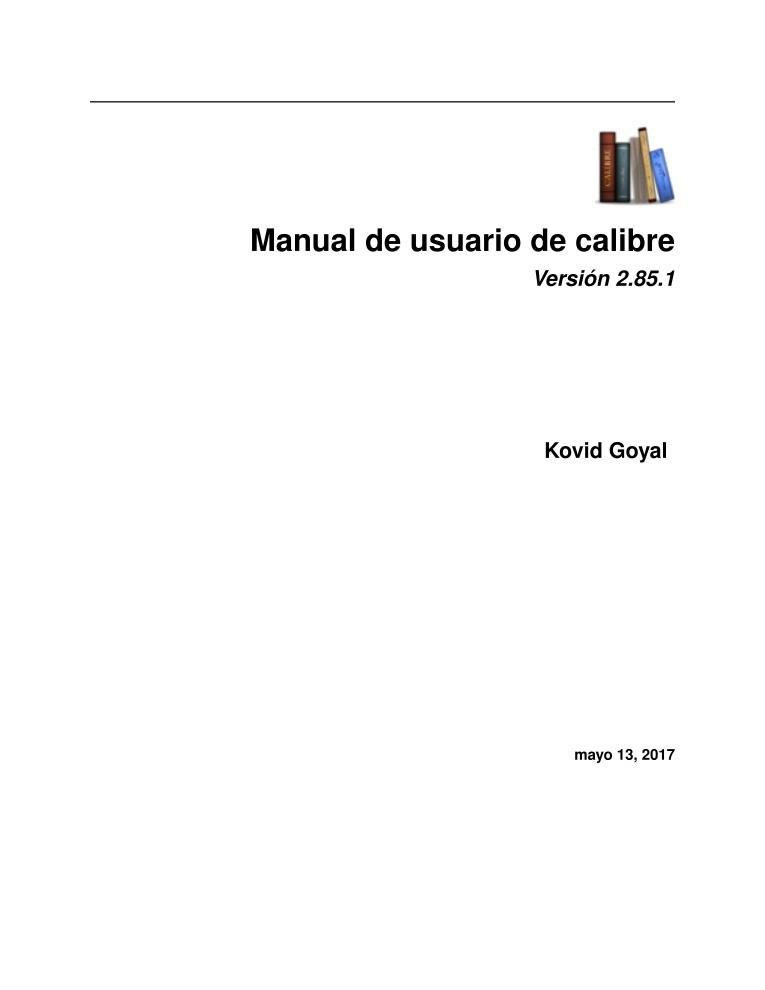

Comentarios de: Manual de usuario de calibre (0)
No hay comentarios